Zene manuális hozzáadása az iPhone-hoz
Mit kell tudni
- macOS Catalina és újabb: A Finderben lépjen az iPhone beállításaihoz, és engedélyezze a kézi vezérlést. Nyissa meg a Zene alkalmazást, kattintson rá, és húzza a zenét az iPhone készülékre.
- Mojave és korábbi: Váltson át az iTunes alkalmazásra Kézikönyv mód (iPhone ikon > Összegzés). Jelölje be Zenék és videók manuális kezelése.
- Ezután lépjen az iTunes-ra Könyvtár. Válassza ki Zene, és húzzon dalokat vagy lejátszási listákat az iPhone készülékére (a alatt Eszközök).
Ez a cikk elmagyarázza, hogyan szinkronizálhat manuálisan bizonyos dalokat iPhone-jával az Apple Music alkalmazáson (macOS Catalina és újabb) és a Syncios alternatíván keresztül. Külön utasításokat is tartalmaz mindazok számára, akik MacOS Mojave (10.14) vagy korábbi verziójú Mac számítógépet használnak.
A macOS Catalina (10.15) segítségével az Apple áthelyezte az iTunes tartalmát és funkcióit a médiatípustól függően különböző alkalmazásokba: Zene, Podcast, TV és Könyvek.
Zene manuális hozzáadása iPhone-jához: macOS Catalina és újabb
A macOS Catalina (10.15) verziótól kezdve a zeneszinkronizálást a Zene alkalmazás vezérli, de először engedélyeznie kell a kézi vezérlést a Finderen keresztül.
Csatlakoztassa iPhone-ját a számítógépéhez a kábel segítségével.
-
Nyisson meg egy Finder ablakot, és válassza ki iPhone a bal oldali menüsorból. (az alatt található Helyszínek.)
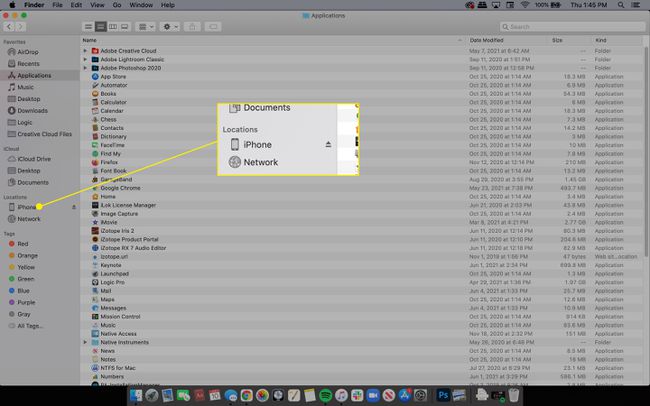
-
Ban,-ben Tábornok lapon válassza ki a Manuálisan kezelheti a zenéket, filmeket és tévéműsorokat jelölőnégyzetet.
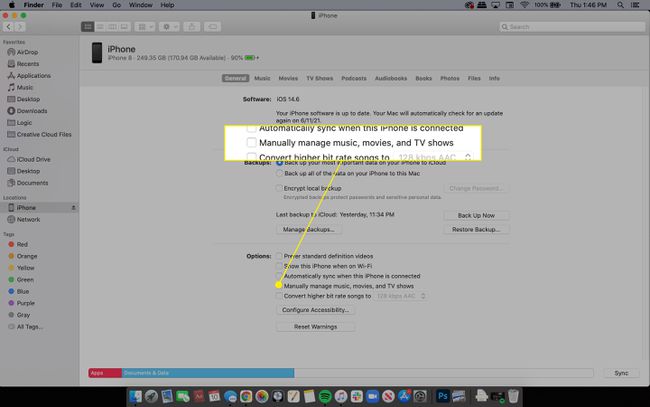
-
Válassza ki Alkalmaz a jobb alsó sarokban.
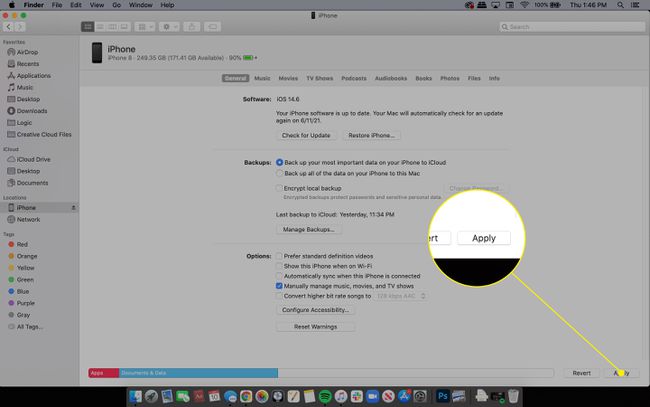
-
Nyissa meg a Zene alkalmazást, és keresse meg az iPhone-jához hozzáadni kívánt médiát.
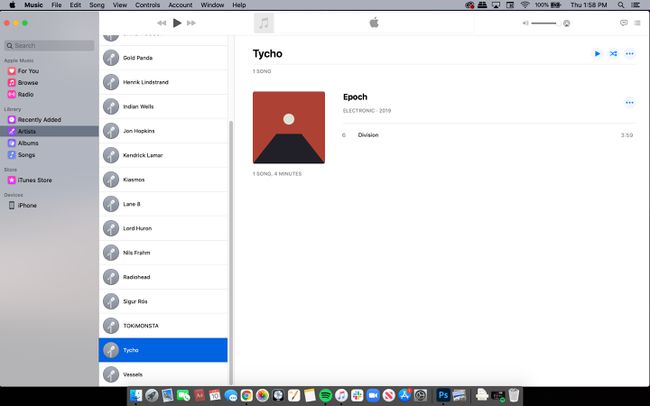
-
Kattintson és húzza át bármelyik dalt, albumot vagy előadót a iPhone alatti gombot Eszközök a bal oldali menüsorban.
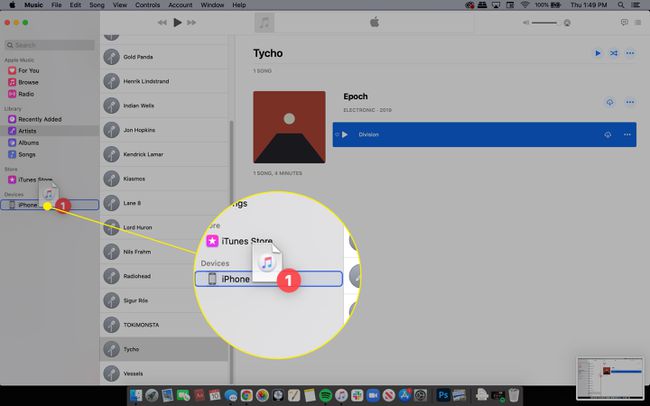
-
Ismételje meg a műveletet az összes többi zenével vagy médiával, amelyet hozzá szeretne adni iPhone-jához. Ha végzett, térjen vissza a Finder ablakhoz, és válassza ki a Kiadó gomb mellett iPhone mielőtt kihúzná a készüléket.
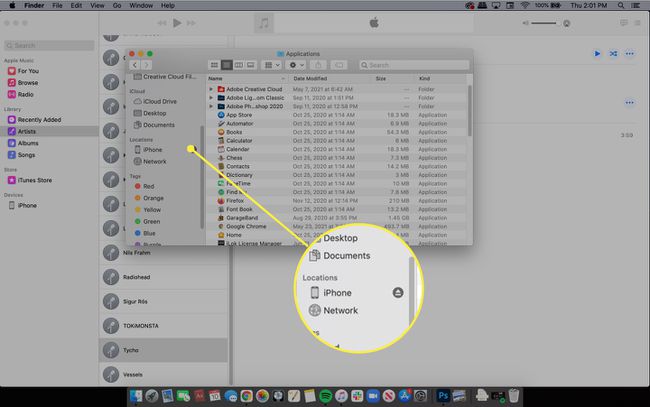
Váltson kézi módra az iTunes használatával: macOS Mojave és korábbi
Amikor szinkronizálja a zenét a iPhone az alapértelmezett módszerrel az összes dalt iTunes könyvtár átkerül. Az iPhone tárolókapacitásának jobb kihasználása érdekében csak a lejátszani kívánt dalokat szinkronizálja. Ha a könyvtárából bizonyos dalokat és lejátszási listákat szeretne hozzáadni iPhone készülékéhez, először engedélyeznie kell a kézi vezérlést.
Csatlakoztassa iPhone-ját a számítógépéhez a kábel segítségével.
-
Nyissa meg az iTunes-t, és válassza ki a iPhone ikon.
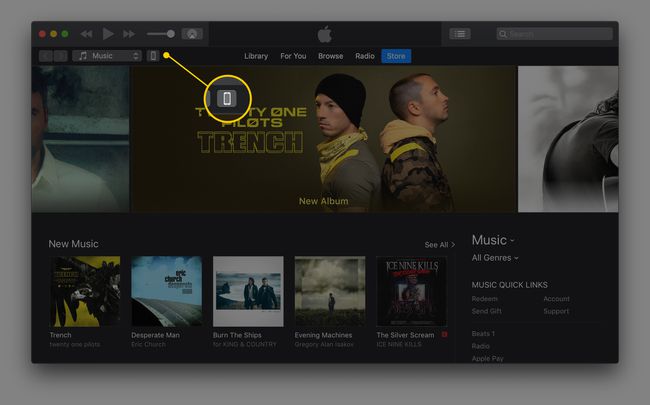
Ha problémái vannak az iPhone észlelésével, lásd: hogyan lehet megoldani az iTunes szinkronizálási problémáit.
-
Válassza ki Összegzés.
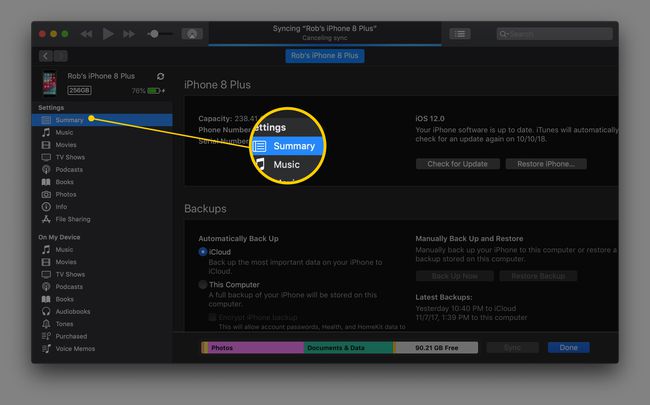
-
Válaszd ki a Manuálisan kezelheti a zenét és a videókat jelölje be ezt a módot.
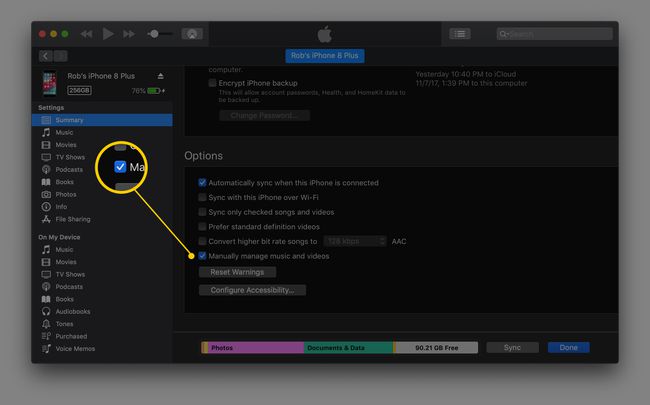
Választ Alkalmaz a beállítások mentéséhez.
Adott dalok hozzáadása iPhone-jához: macOS Mojave és korábbi
Ha az iTunes most kézi szinkronizálási módban van, kiválaszthat egyes dalokat és lejátszási listákat, amelyeket át szeretne tölteni telefonjára.
Az iTunes segít megtudni, hogy mennyi tárhely maradt az iPhone-on. Ellenőrizze ezt a zene átvitele előtt, különben kihasználhatja a helyet, és nincs helye alkalmazásokat, videókat vagy több zenét.
-
Az iTunes könyvtár oldalán válassza ki az iTunes bal felső sarkában található legördülő menüt, majd válassza a lehetőséget Zene.
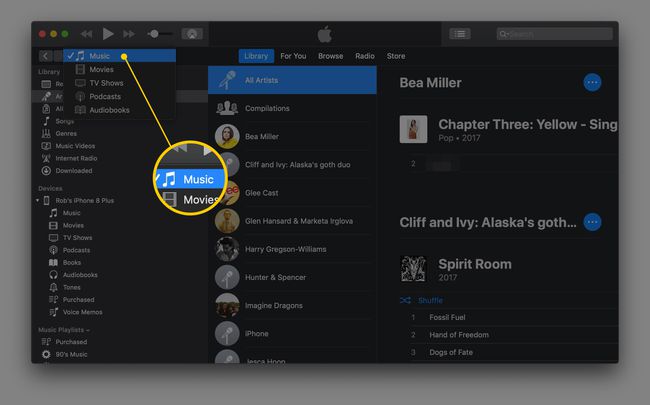
-
Válassza ki, hogy melyik zenét szeretné átmásolni az iTunesból az iPhone-jára.
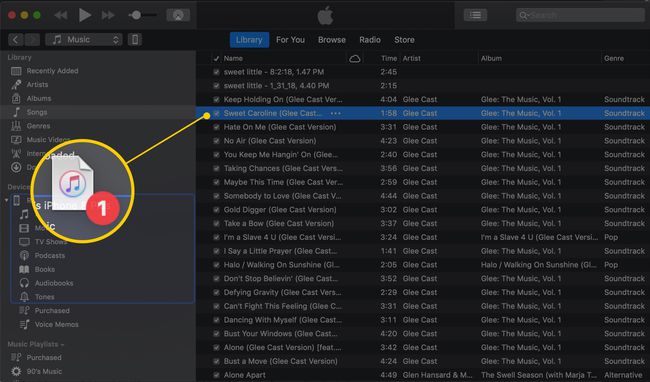
-
Ha egyszerre több dalt szeretne hozzáadni, használja a billentyűkódokat. nyomja meg és tartsa Ctrl (ablakok) vagy Parancs (Mac), és válassza ki az iPhone-jára másolni kívánt dalokat. Ezzel az összeset egyszerre húzhatja.
Ha sok zenét szeretne átvinni, akkor könnyebb lejátszási listákat hozzon létre első. A lejátszási listák megóvják Önt az ismétlődő munkától, amikor szinkronizálja a kívánt dalokat iPhone-ján.
Lejátszási lista vagy egyetlen dal átviteléhez az iTunes könyvtárból az iPhone készülékre, húzza át az elemet a jobb oldali ablaktáblából a bal oldali ablaktáblába, közvetlenül arra az elemre, amely a telefonja (a Eszközök szakasz). Lehet, hogy hívják iPhone.
iTunes alternatívák
Az iTunes használata nélkül is hozzáadhat zenét iPhone-jához. Vannak más programok, amelyek zenét és másokat továbbítanak fájlokat a számítógép és az iPhone között.
Syncios egy példa az ingyenes iTunes alternatívára Windows és Mac rendszeren. Támogatja a zenék (valamint más fájlok, például dokumentumok, videók, alkalmazások és képek) másolását iPhone-jára és onnan.
Ha zenét szeretne hozzáadni iPhone-jához a Syncios segítségével, nyissa meg a Média mappát, majd érintse meg a lehetőséget Hozzáadás egy másik menü megtekintéséhez. Két lehetőség van arra, hogy egyes zenei fájlokat adjon hozzá az iPhone készülékhez és a teljes zenei mappához.

Egy másik módja annak, hogy zenét adjon hozzá az iPhone készülékhez, hogy használja zene streaming keresztül felhő tárolási szolgáltatások. Például töltse fel kedvenc dalait ide Dropbox vagy Google Drive és használja ezeket az alkalmazásokat a telefonján folyam csak azokat a fájlokat, a teljes zenegyűjtemény helyett.
